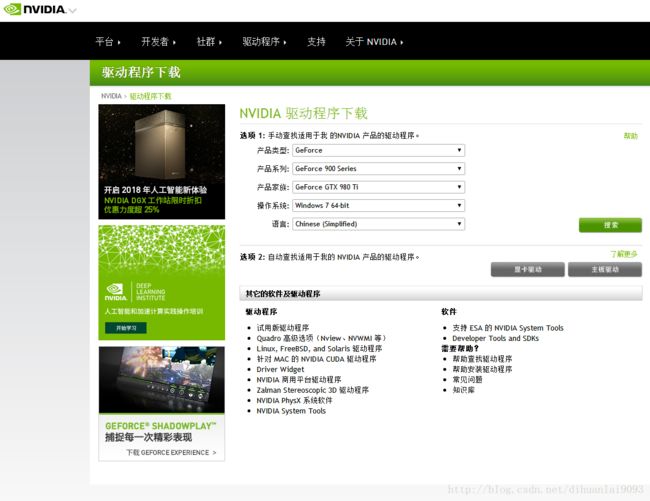Ubuntu 16.04下配置GPU版CUDA和cuDNN
先介绍一下我自己的配置环境
Ubuntu 16.04
Intel i7 CPU
16G内存
GTX980Ti 显卡
1、安装NVIDIA显卡驱动
(1)先在NVIDIA官网上下载对应的驱动程序,可根据自己的GPU的型号下载相应的.run文件
例如NVIDIA-Linux-x86_64-3xx.xx.run形式的文件名
自己电脑的GPU型号查询可在终端输入:
nvidia-smi
nvidia-settings(2)禁用开源nouveau驱动(非常重要)
a.如果没有装vim,则先装vim编辑器(当然用gedit也可以,在下面也会介绍到)
安装vim,在终端输入
sudo apt-get update
sudo apt-get install vimaa.使用vim(关于vim编辑器的使用,百度上有很多),在终端输入
sudo vim /etc/modprobe.d/disable-nouveau.conf
blacklist nouveau
options nouveau modeset = 0:wq
sudo ldconfig
sudo update-initramfs -u
sudo gedit /etc/modprobe.d/disable-nouveau.conf验证是否成功禁用nouveau
关掉终端,重新打开,然后输入命令:
sudo lspci | grep nouveaub.配置kernel以text模式启动
sudo vim /etc/default/grubGRUB_CMDLINE_LINUX_DEFAULT="quiet splash"
GRUB_CMDLINE_LINUX=""
GRUB_CMDLINE_LINUX_DEFAULT="quietsplash text"
GRUB_CMDLINE_LINUX="rdblacklist=nouveaunouveau.modeset=0"
sudo update-grubc.重启电脑,在登录界面直接按 Ctrl+Alt+F1进入控制台
输入用户名和密码登陆后,执行:
sudo service lightdm stopsudo sh NVIDIA-Linux-x86_64-3xx.xx.run
sudo service lightdm start将前面修改的第一行改回原来的。第二行可不修改。本人改完是这样的:
GRUB_CMDLINE_LINUX_DEFAULT="quiet splash"
GRUB_CMDLINE_LINUX="rdblacklist=nouveaunouveau.modeset=0"
sudo update-grub(1)先在官网上下载对应的CUDA安装文件,建议选择run安装,点这里
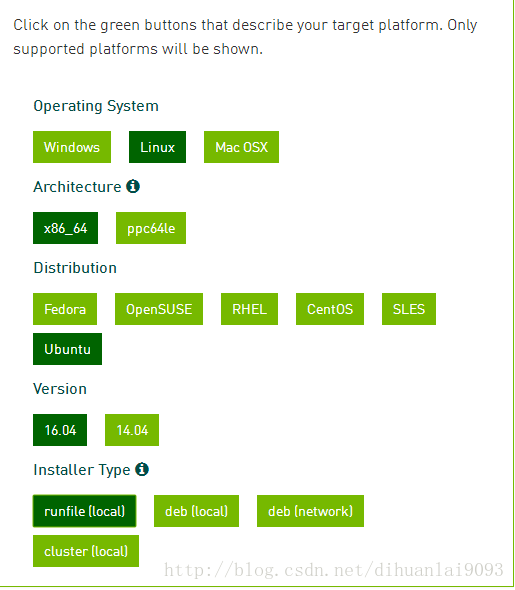
自己根据实际情况选择相应的文件。
下载完成后,打开终端切换到安装文件所在的目录,执行:
sudo sh cuda_8.0.61_375.26_linux.run(2)环境变量配置
sudo gedit ~./bashrcexport PATH=/usr/local/cuda-8.0/bin${PATH:+:${PATH}}
export LD_LIBRARY_PATH=/usr/local/cuda-8.0/lib64${LD_LIBRARY_PATH:+:${LD_LIBRARY_PATH}}source ~/.bashrc首先在官网上(https://developer.nvidia.com/cuda-downloads)下载CUDA:
sudo tar -zxvf ./cudnn-8.0-linux-x64-v5.1.tgz
cd cuda/include
sudo cp cudnn.h /usr/local/cuda/include #复制头文件
cd ..
cd lib64
sudo cp lib* /usr/local/cuda/lib64/ #复制动态链接库
cd /usr/local/cuda/lib64/
sudo rm -rf libcudnn.so libcudnn.so.5 #删除原有动态文件
sudo ln -s libcudnn.so.5.1.10 libcudnn.so.5 #生成软衔接
sudo ln -s libcudnn.so.5 libcudnn.so #生成软链接
sudo ldconfig #使配置生效cd /usr/local/cuda-8.0/samples/1_Utilities/deviceQuery
sudo make
sudo ./deviceQuery如果显示一些关于GPU的信息,怎说明安装成功。
可通过
nvcc --version